公司在系統中大幅提升的系統穩定性以及超強安全性還是讓許多人相當期待的,於是許多喜歡嘗新的朋友紛紛耐不住性子,毫不猶豫地在自己的計算機中安裝試用了Windows Server 2008系統。然而,還沒有完全領略到Windows Server 2008系統的可靠穩定性和超強安全性,多數朋友就感覺到該系統使用起來比較生澀,完全找不到舊版本系統下的一氣呵成的操作感覺,這是為什麼呢?原來Windows Server 2008系統與以往系統有很大的不同,如果我們不能及時撥開該系統中的種種謎霧,自然就無法高效使用該系統了!
大家知道,在安裝了Windows 系統的計算機中,我們可以執行字符串命令“shutdown -s -t 3600”,來讓本地計算機系統延遲一小時自動關閉。不過,在安裝了Windows Server 2008系統的計算機中,我們卻不能直接使用字符串命令“shutdown -s -t 3600”,來實現延遲一小時自動關閉系統的目的,這是什麼原因呢?將Windows Server 2008系統切換到命令行狀態後,利用字符串命令“shutdown /?”來查看關機命令的參數說明時可以看到,Windows Server 2008系統環境中的關機命令帶有的“-t”參數數值被系統默認限制為0-600,換句話說就是在Windows Server 2008系統環境下我們使用關機命令來關閉系統時,最大的延遲時間只能為10分鐘,而無法達到延遲一個小時的目的。要是我們強行將shutdown命令的延遲時間設置為3600時,那麼關機命令就會自動失效。
那麼我們有沒有辦法讓Windows Server 2008系統環境下的shutdown命令延遲時間設置為3600呢?答案是肯定的,我們可以利用該系統的任務計劃功能來實現長時間延遲關機的目的,下面就是具體的實現操作步驟:
首先打開Windows Server 2008系統的“開始”菜單,從中依次點選“程序”/“附件”/“系統工具”/“任務計劃程序”命令,進入任務計劃程序列表窗口,在該列表窗口的右側操作列表區域中單擊“創建任務”選項,打開如圖1所示的創建任務向導窗口;
其次單擊該向導窗口中的“常規”標簽,在對應的標簽頁面中設置好具體的計劃任務名稱,比方說這裡我們可以將該任務的名稱設置為“延遲關閉系統”;
接著單擊“觸發器”標簽,在對應的標簽設置頁面中單擊“新建”按鈕,在其後彈出的新建觸發器對話框中,將觸發條件設置為“一次”,同時在這裡的“高級設置”項目處選中“任務最多延遲時間(隨機延遲)”選項,並且把延遲的時間設置為“1小時”,當然我們還可以將延遲時間設置得更長一些;
下面單擊“操作”標簽,在對應的標簽設置頁面中單擊“新建”按鈕,在其後彈出的新建操作對話框中,將字符串命令“shutdown -s”填寫在“程序或腳本”文本框中;
在確認上面的各項參數都設置正確後,再單擊圖1窗口中的“確定”按鈕,結束“延遲關閉系統”計劃任務的創建操作,如此一來,當延遲時間期滿後,Windows Server 2008系統就能自動執行關閉系統的操作了,這樣的話就間接實現了長時間延遲關閉系統的目的了。
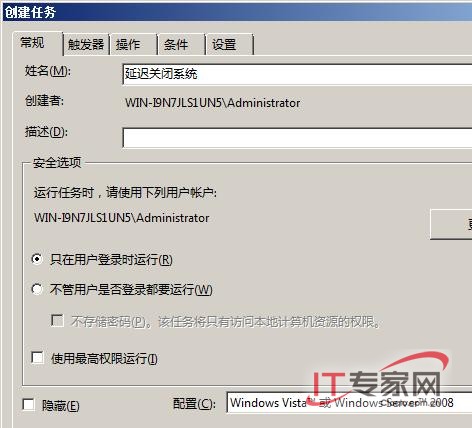
圖 1 上一頁12 3 4 下一頁 閱讀全文